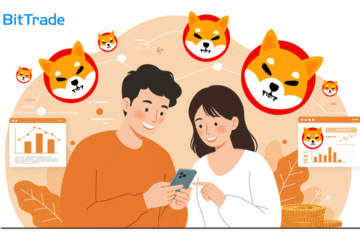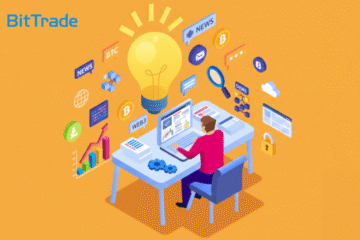【図解付き】Phantom Wallet(ファントムウォレット)とは?ウォレットの作成方法・始め方・使い方を解説
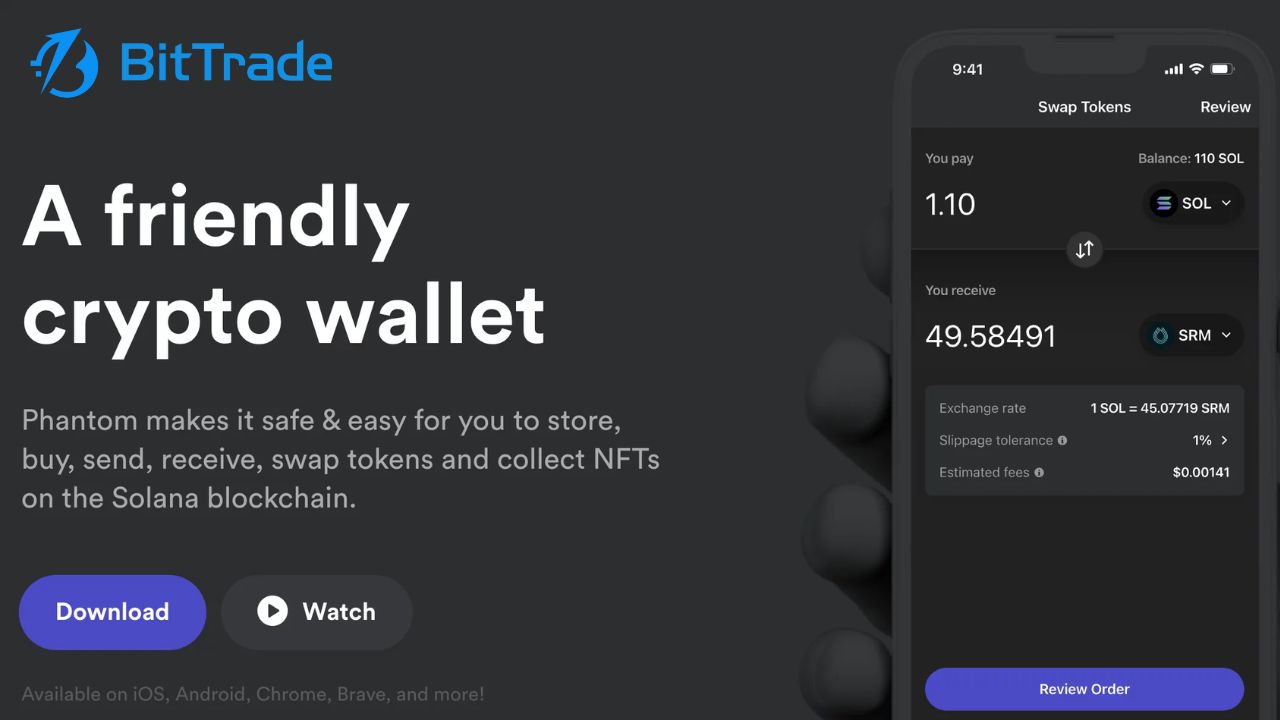
Phantom WalletはSolana(ソラナ)のブロックチェーンで作られている暗号資産やNFT等を管理できるウォレットです。Solana(ソラナ)基盤で作成されたNFTマーケットプレイスやDappsの利用に利用される目にする機会が増えてきているのではないでしょうか。プロジェクトが進むにつれ、更に利用する機会が増えてくると思われる、Phantom Walletの基本的な使い方を紹介します。
Phantom Wallet(ファントムウォレット)とは?
Phantom Walletは、Solana(ソラナ)をWebブラウザやスマホアプリで管理するためのお財布アプリです。DApps(ダップス)と呼ばれる分散型アプリケーションやブロックチェーンゲームと連携することができ、さまざまな場面で利用できます。
また、Phantom WalletはSolanaチェーンのNFTを管理することもでき、Solana(ソラナ)基盤のNFT市場であるMagic Eden(マジックエデン)を利用する際に使われます。
NFT(非代替性トークン)について詳しくはこちらの記事で紹介しています。
Phantom Wallet(ファントムウォレット)の使い方
暗号資産取引所で購入したSolana(ソラナ)をPhantom Walletに送るという流れを解説します。Phantom Walletをインストール後、暗号資産取引所の公式サイトにアクセスします。はじめて利用する場合は、暗号資産取引所で口座の開設手続きを行います。
口座が開設されたら、暗号資産取引所のウォレット(暗号資産の預入・送付・保管などの機能を持つWeb上の財布のようなもの)にSolana(ソラナ)を購入するための暗号資産/法定通貨を入金します。
次に、暗号資産取引所に入金した暗号資産/法定通貨でSolana(ソラナ)を購入し、暗号資産取引所の送金画面からPhantom Walletのウォレットアドレス(Phantom Walletのアカウントを作成すると割り当てられる個別のアドレスで、銀行口座番号のような役割)へ送金します。そして、Phantom WalletでSolanaの着金を確認できれば、Phantom Walletのウォレットに保管されたSolanaを使ってさまざまなサービスを利用できるようになります。
暗号資産のウォレットにはいくつかの種類がありますが、Phantom Walletの場合は「デスクトップウォレット」と「モバイルウォレット」の2つのタイプとなっています。Phantom Walletを通じて、DAppsの利用料金の支払いやブロックチェーンゲームでの課金決済を行うことが可能です。
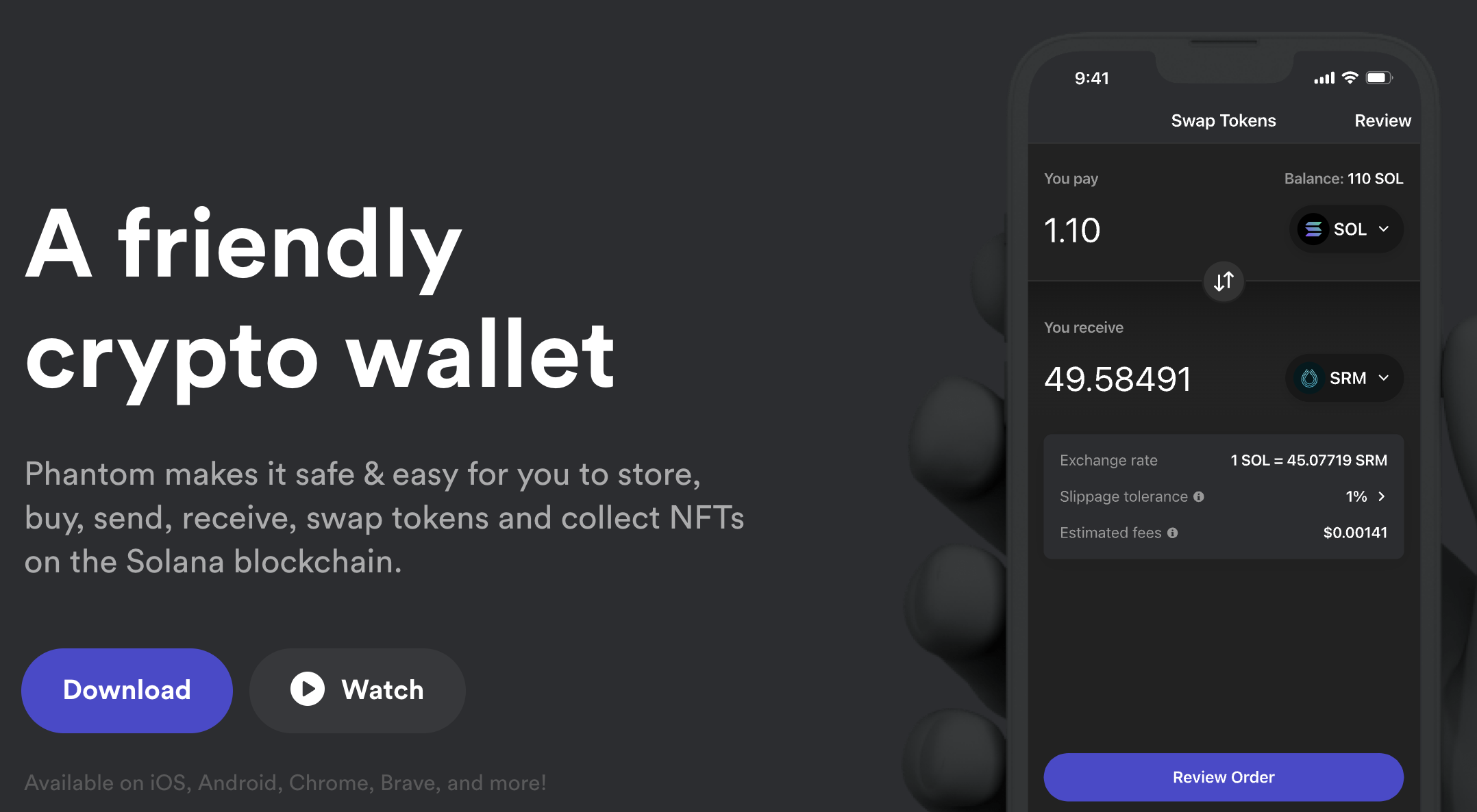
Phantom Wallet(ファントムウォレット)ではSPL規格のトークン保管ができる
Phantom Walletでは、SPL規格のトークンの保管が可能です。
トークンとは、ブロックチェーン技術を使って発行された暗号資産を指します。通常のトークンは、規格によって対応するウォレットが異なりますが、SPLに準拠したトークンは、1つのウォレットで一元的に管理できるので便利です。Phantom Wallet(ファントムウォレット)はSolana(ソラナ)版のMetaMask(メタマスク)と言えるでしょう。
MetaMask(メタマスク)について詳しくはこちらの記事で紹介しています。
Phantom Wallet(ファントムウォレット)のインストール方法
Phantom Walletを利用するには、まずウォレットを作成する必要があります。
ここでは、対応ブラウザや初期設定の行い方、インストール方法について解説します。
対応しているブラウザ
Phantom Walletは、以下のブラウザに対応しています。
- Google Chrome
- Firefox
- Brave
- Opera等
どのブラウザでも基本的なインストール方法は同じなので、ここではGoogle Chromeでの手順を紹介します。
PC版のPhantom Wallet(ファントムウォレット)のインストール・初期設定の方法
まずは、Phantom Walletの拡張機能をインストールします。ウェブストアなどの拡張機能をインストールするページに遷移します。

Chrome WebストアでPhantomと検索するとPhantomをインストールするページに遷移して、「Chromeに追加」をクリックします。
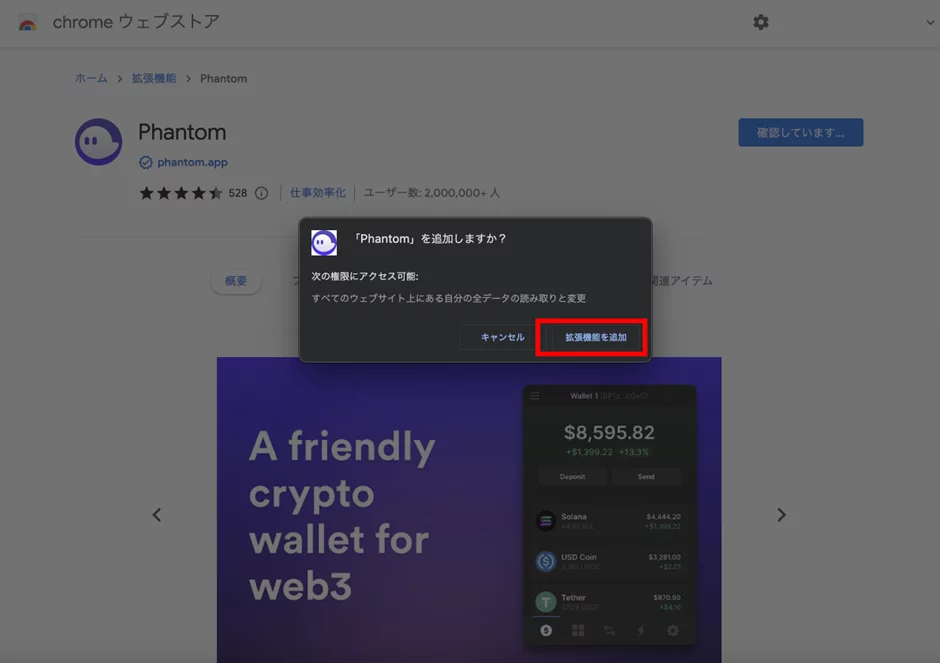
ポップアップが表示されますので、「拡張機能を追加」をクリックします。
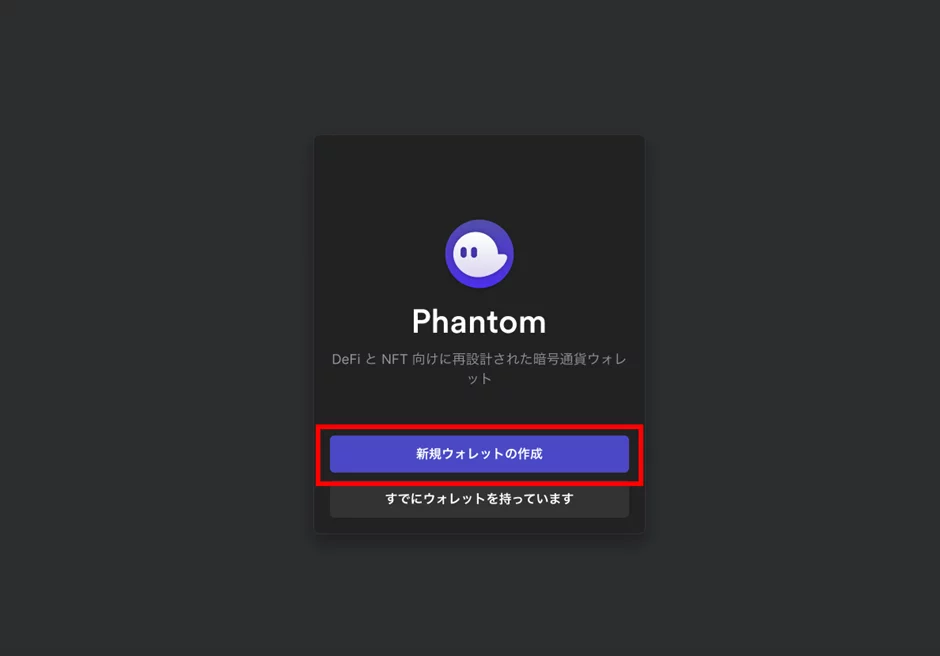
インストールが終わると、自動的にPhantom Walletのページが開かれるので、「新規ウォレットの作成」をクリックします。
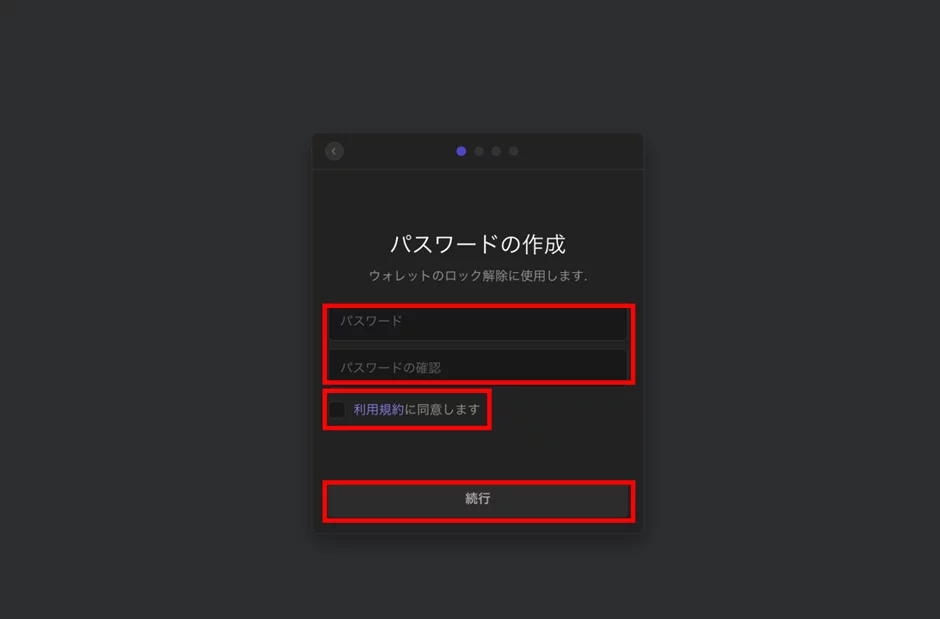
パスワードを設定し、利用規約を確認して、同意できる場合は「利用規約に同意します」のチェックボックスをクリックし、「続行」をクリックします。
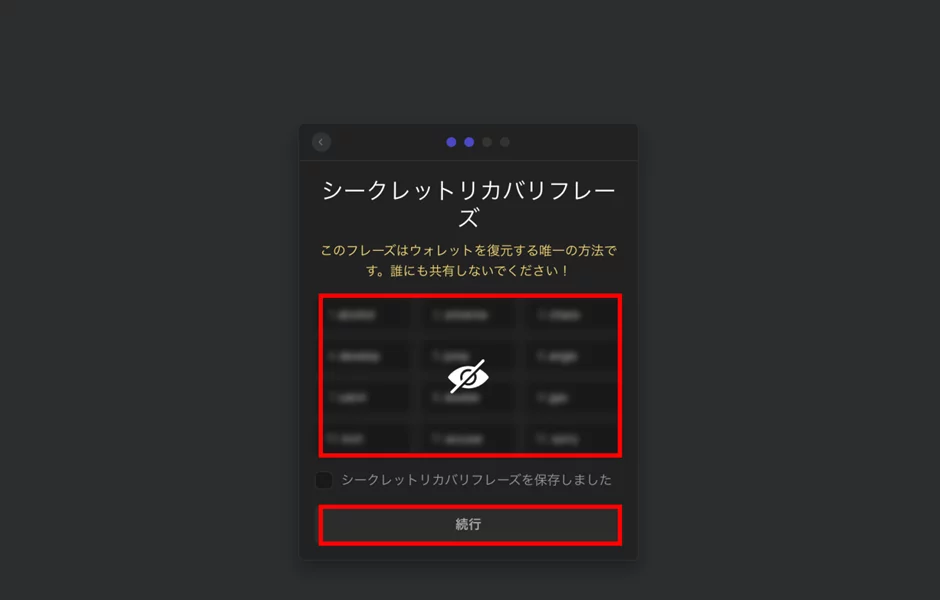
12個のランダムな単語で構成されるシークレットリカバリフレーズが表示されるので、フレーズをご自身で保存します。シークレットリカバリーフレーズを紛失してしまうとPhantom Wallet(ファントムウォレット)を復元できなくなるので厳重に保管する事をお勧めします。
「シークレットリカバリーフレーズを保存しました」のチェックボックスにチェックを入れ、「続行」をクリックします。
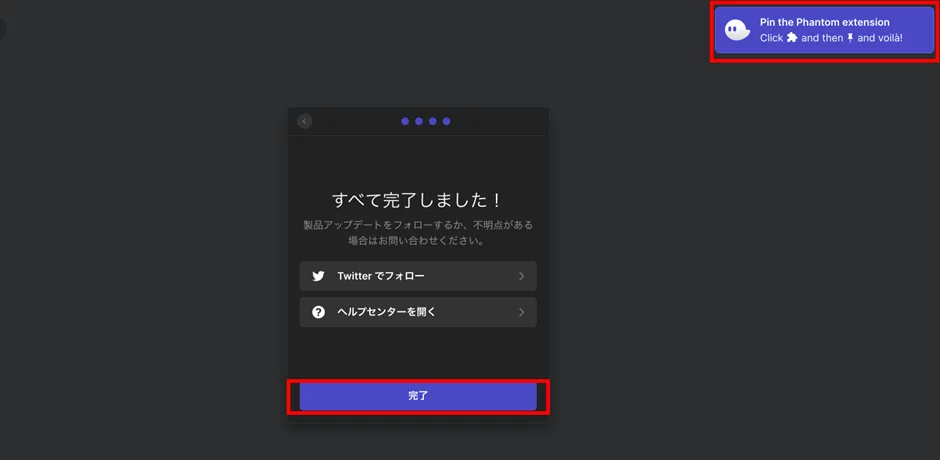
右上にPhantom Wallet(ファントムウォレット)をピン留めに保存するように推奨するポップアップが表示されます。ピン留めするとPhantom Wallet(ファントムウォレット)のアイコンが表示され、ウォレットの中身など確認しやすくなります。必要に応じてピン留めしましょう。
「完了」をクリックしてPhantom Wallet作成は完了です。
スマホ版のPhantom Wallet(ファントムウォレット)インストールする方法
Phantom WalletはiOS版、Android版がリリースされており、「Phantom Wallet」と検索し、インストールをすることでスマートフォンでの利用も可能です。iOSの場合はApp Storeから検索をするか、公式サイトにアクセスしてダウンロードします。
スマートフォン版もウォレットの作成方法や初期設定の行い方などは変わらないので、手順に従って入力を進めてみましょう。メニュー画面などは日本語に対応しており、スムーズに使うことができるはずです。
Phantom Wallet(ファントムウォレット)への入金手順
入金するための基本的な流れ(デスクトップ
デスクトップのPhantom Wallet(ファントムウォレット)でSolana(ソラナ)を入金する手順を解説していきます。
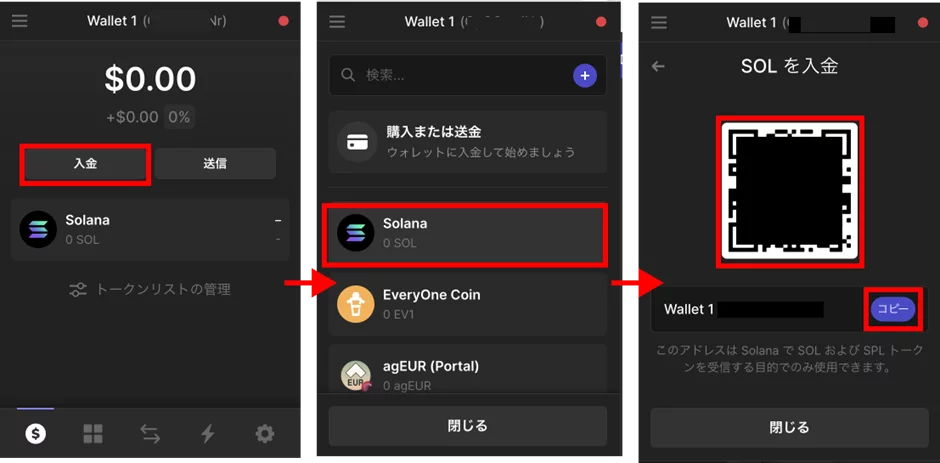
画面中央部にある「入金」ボタンをクリックします。
今回、入金するSolana(ソラナ)ををクリックします。
入金用のアドレスがQRコードと文字列で表示されるので、Solana(ソラナ)を保有しているウォレットなどで読み込むか、アドレスをコピペして入力すること、Solana(ソラナ)を送金します。
Phantom Wallet(ファントムウォレット)のアカウントをスマホとPCで同期する方法
Phantom Walletは、PCとスマホのアカウントを同期させることができます。同期させることで、いつでもどこでもウォレットを確認できるようになります。
PCのアカウントをスマホに同期・スマホのアカウントをPCに同期のどちらも可能です。
PCのPhantom Wallet(ファントムウォレット)のアカウントをスマホに同期する方法
PCでPhantom Walletを開き、右下の設定(歯車のアイコン)をクリックします。
設定画面に遷移後、下にスクロールして「シークレットリカバリーフレーズを表示する」をクリックします。
アカウント設定時に入力したパスワードを入力して、「次へ」をクリックします。
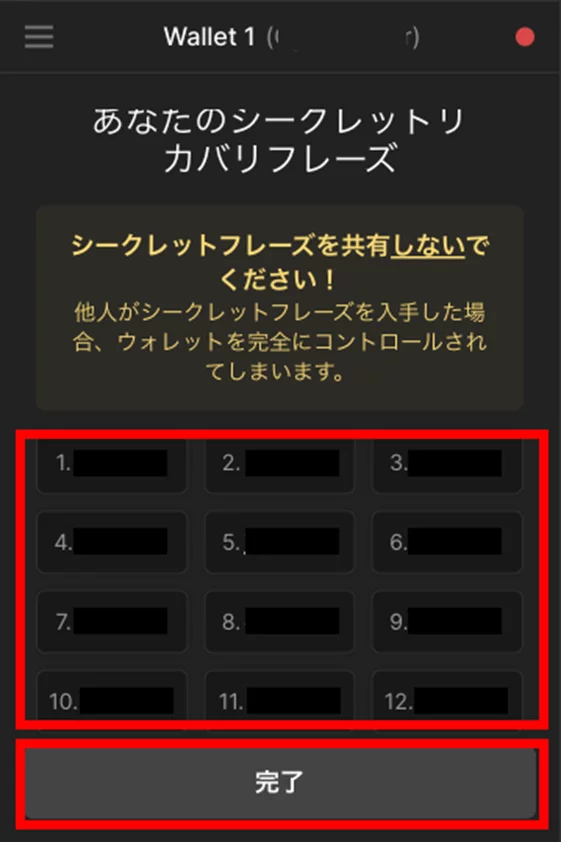
シークレットリカバリーフレーズが表示されるので、フレーズを保存します。PCの操作はここまでで、スマホの画面遷移を解説します。
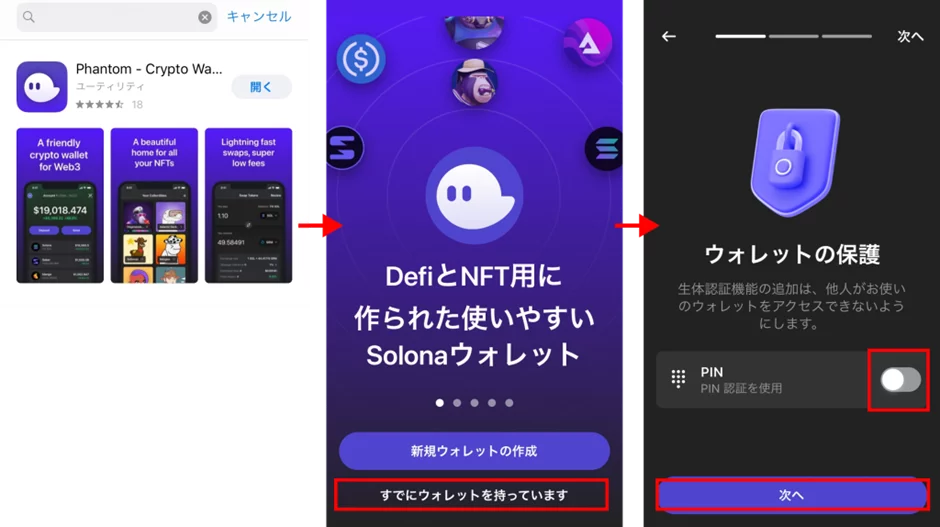
まずは、お持ちのスマホにPhantom Wallet(ファントム・ウォレット)をダウンロードします。
Phantom Walletを開き、「すでにウォレットを持っています」をタップします。
必要に応じて、PINの設定を行い、「次へ」をタップします。
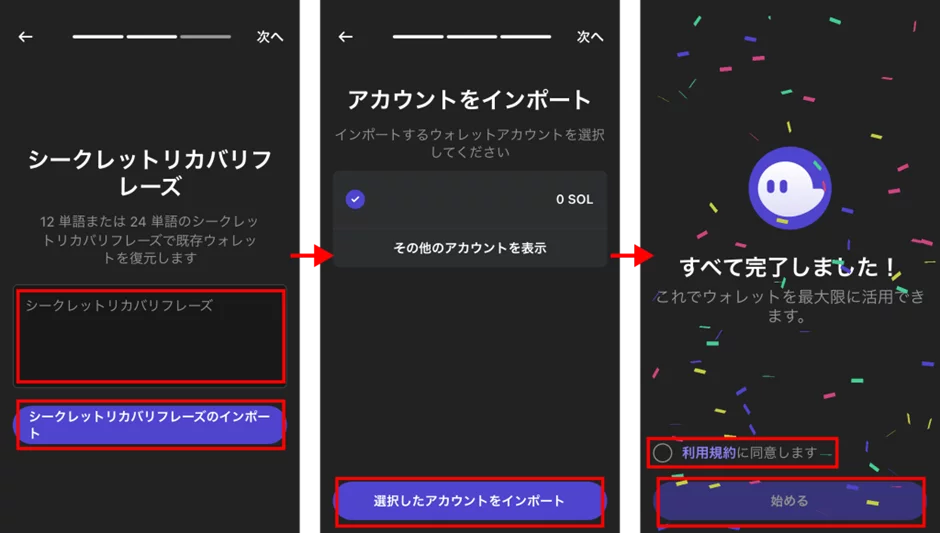
PCで確認、保存したしたシークレットリカバリーフレーズを入力し、「シークレットリカバリーフレーズのインポート」をタップします。
「選択したアカウントをインポート」をタップします。
利用規約を確認、同意する場合は「利用規約に同意します」の左の丸をタップし、「始める」をタップして同期は完了です。
スマホのPhantom Wallet(ファントムウォレット)のアカウントをPCに同期する方法
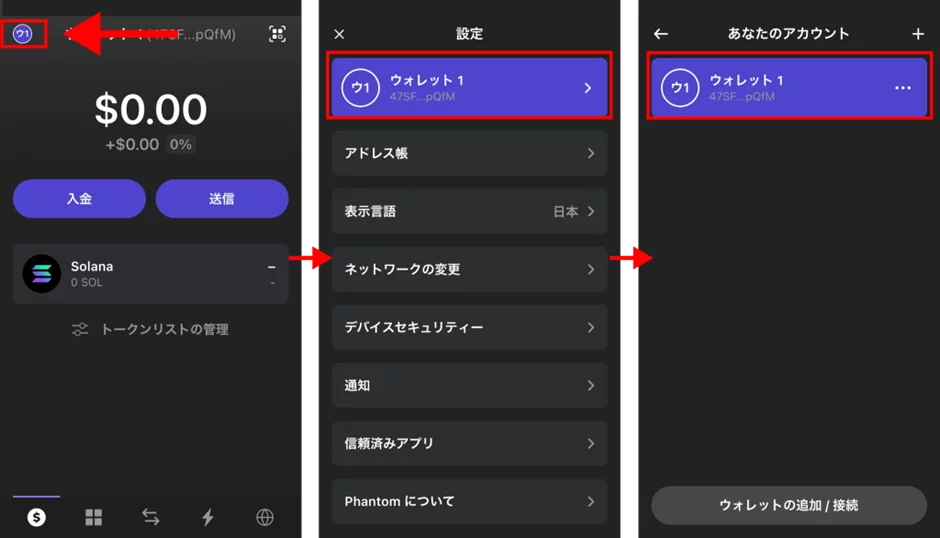
スマホのPhantom Walletを開き、左上の丸いアイコンをタップします。
一番上にあるウォレット名をタップします。
現在、ウォレットに接続されているアカウント名が表示されますので、同期したいウォレット名をタップします。
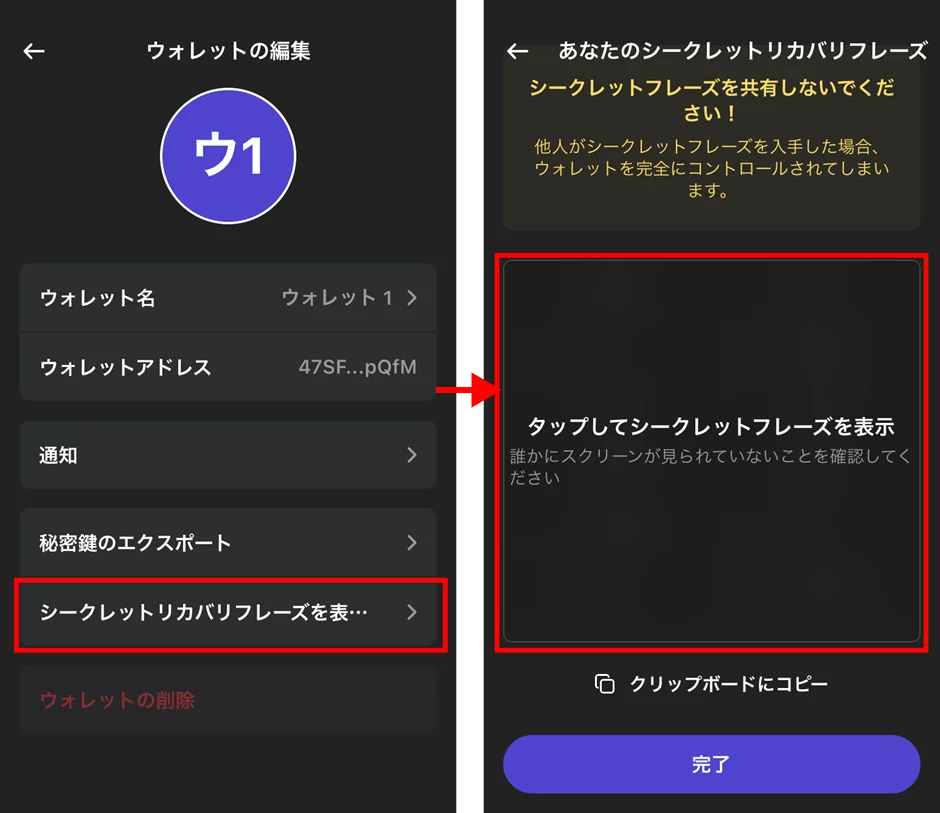
「シークレットリカバリーフレーズを表示」をタップします。
赤枠の部分をタップしてシークレットリカバリーフレーズの情報を保存します。ここまでがスマホで必要な作業です。次の画面解説からPCの画面解説に移ります。
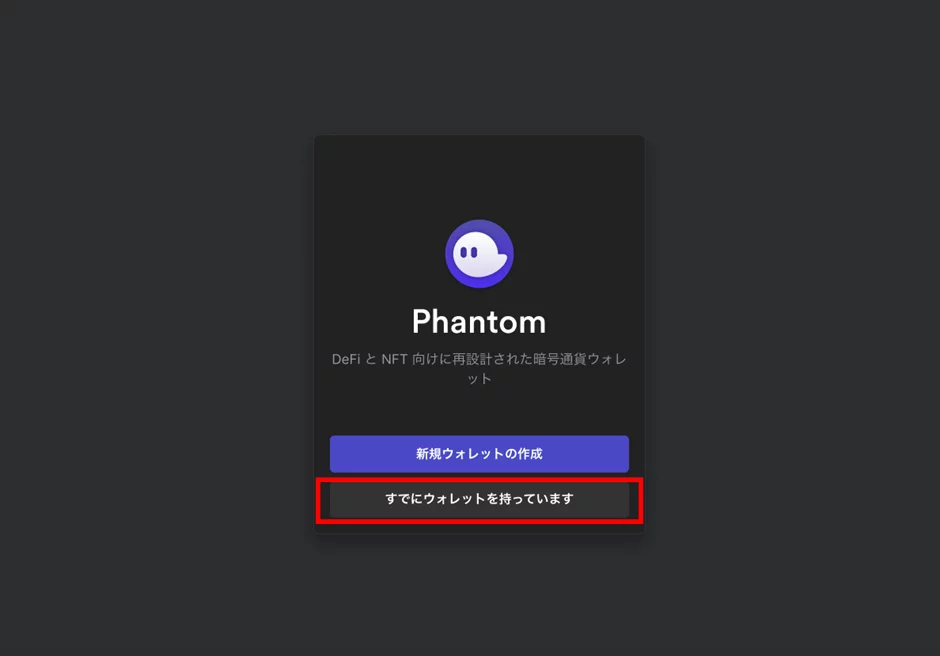
PCのPhantom Walletの操作に移ります。Phantom Walletをブラウザに追加してウォレットを開き、「すでにウォレットを持っています」をクリックします。
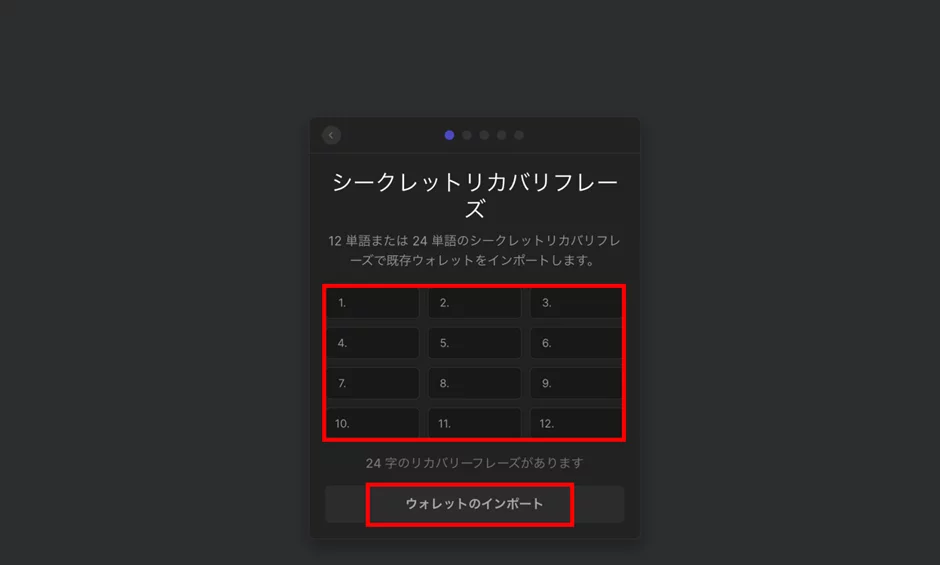
先ほど確認したウォレットシークレットリカバリーフレーズを入力し、「ウォレットのインポート」をクリックします。
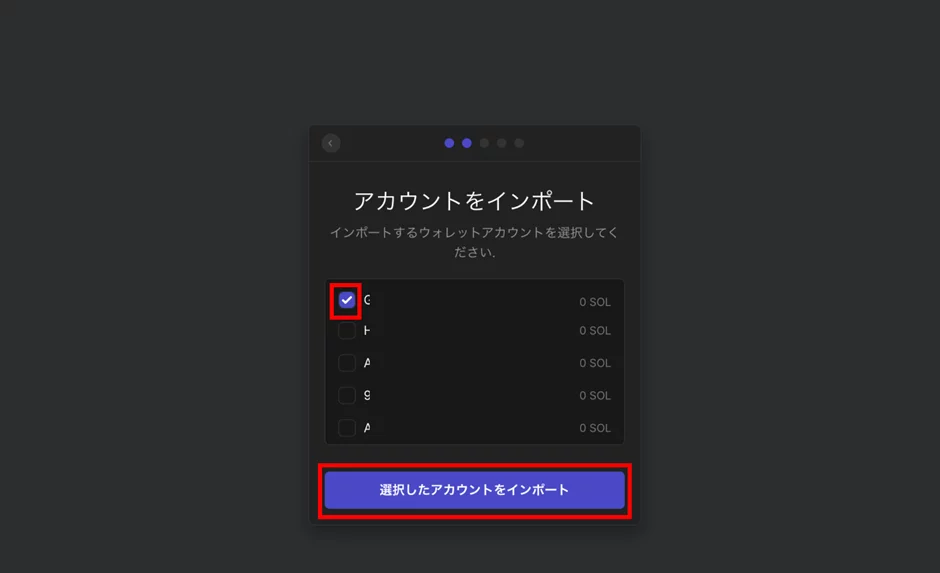
同期したいウォレットアドレスを選択し、「選択したアカウントをインポート」をクリックします。
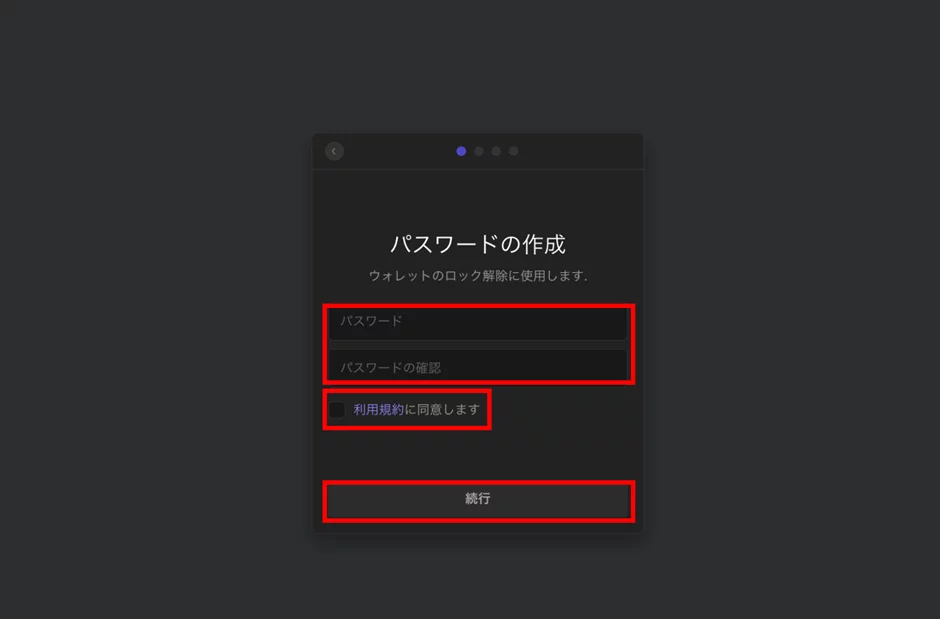
パスワードを設定し、利用規約を読み、利用規約に同意する場合はチェックを入れ、「続行」をクリックします。
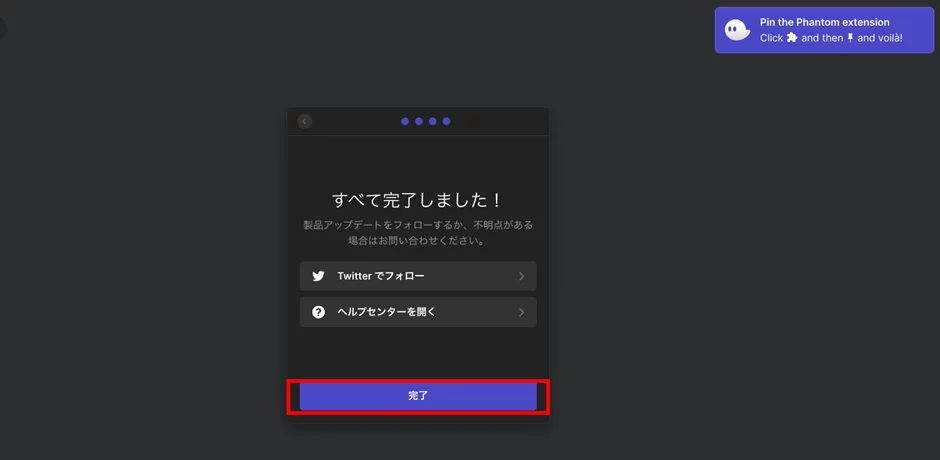
「完了」をクリックすると、同期は完了です。
Phantom Wallet(ファントムウォレット)のアカウント名の変更方法
Phantom Walletは、アカウント名を変更することができます。ウォレット名を変更することでウォレット毎の使用用途が分かりやすくなり、管理しやすくなります。PCでウォレット名を変更する方法を解説します。
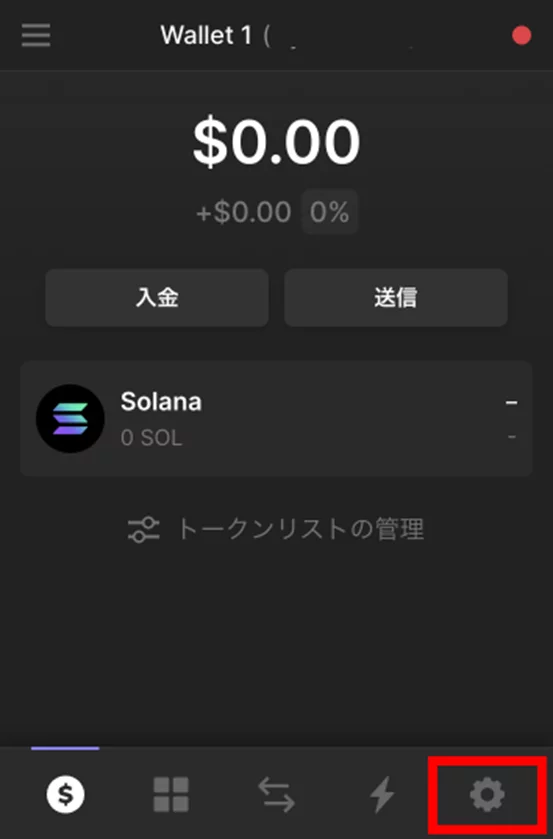
右下の歯車マークをクリックします。
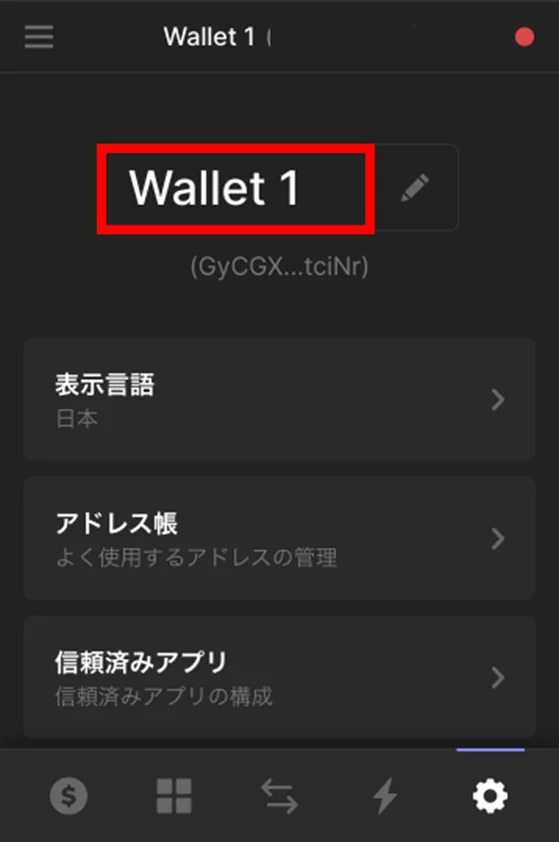
アカウント名をクリックすると編集することができます。
Phantom Wallet(ファントムウォレット)の複数アカウント追加する方法
同じPhantom Wallet(ファントムウォレット)内で複数アカウントを追加する方法
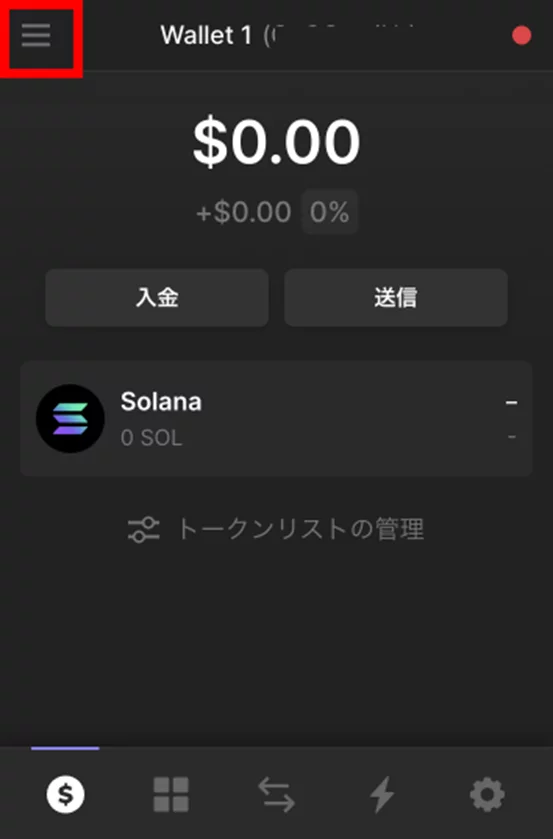
左上の三本線をクリックします。
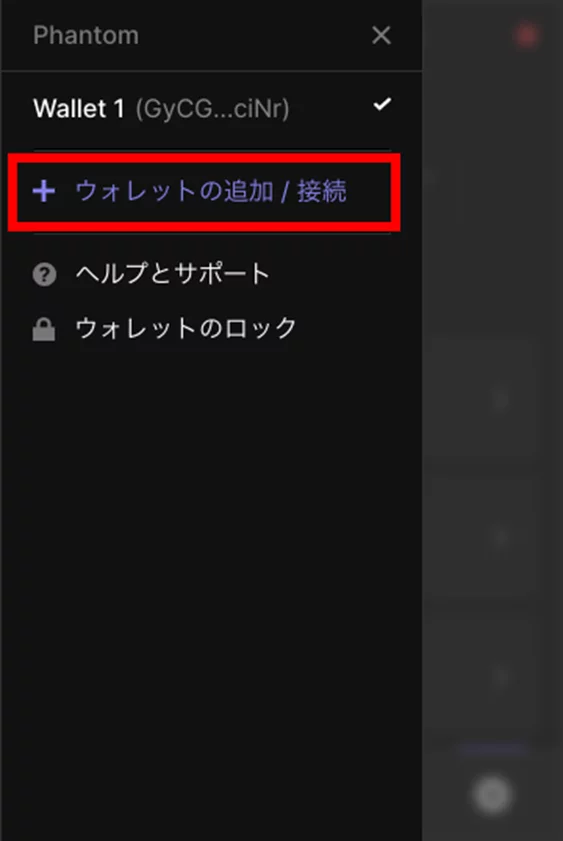
「+ウォレットの追加/接続」をクリックします。
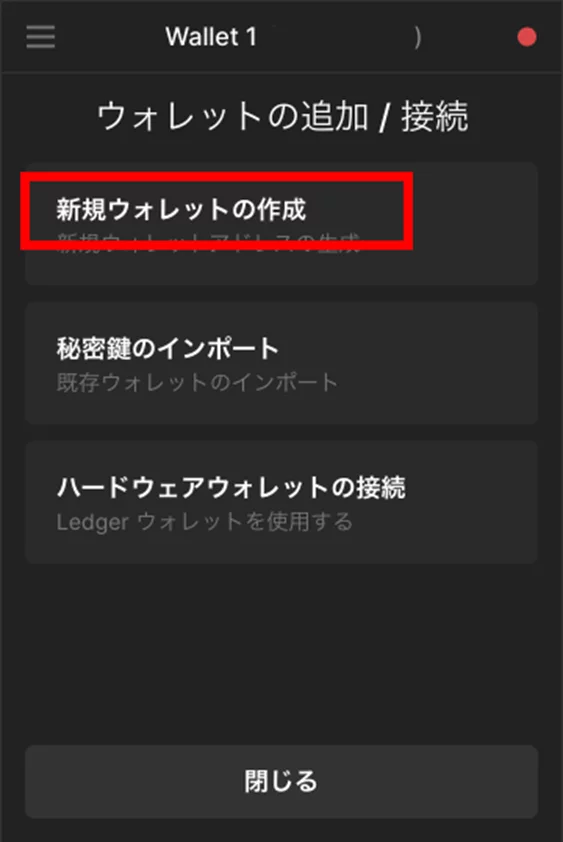
「新規ウォレット」の作成をクリックすると、新しいウォレットが作成されます。
同じPhantom Wallet(ファントムウォレット)内で複数アカウントを追加する場合のメリット
1.アカウントの追加が簡単。数秒で1つのアカウントを追加することができる。
2.同じPhantom Wallet内で複数アカウントを管理できるため、アカウントの管理が楽。
同じPhantom Wallet(ファントムウォレット)内で複数アカウントを追加する場合のデメリット
すべてのアカウントのログインパスワードとシークレットリカバリーフレーズが同じであるため、ログインパスワードやシークレットリカバリーフレーズが漏洩したときにすべてのアカウントが被害を受ける。
Phantom Wallet(ファントムウォレット)を紐付けるアカウントを複数作成する方法
次に、Phantom Walletを紐づけるアカウントを複数作成する方法を解説していきます。
Phantom Walletを複数作成するには、Phantom Walletを作成したい分だけGoogleアカウントを作成し、Google Chromeのアカウント(プロフィール)を追加する必要があります。
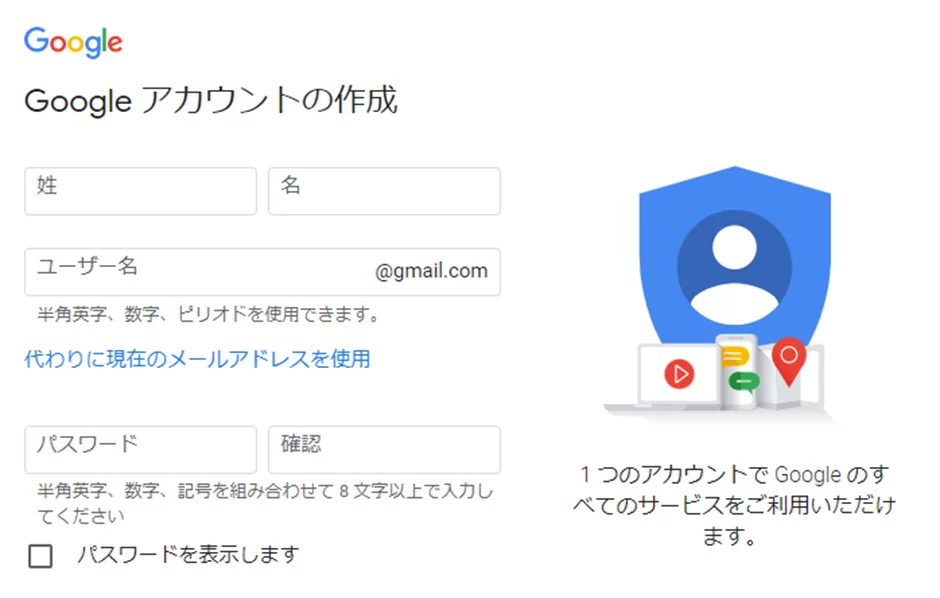
まず、Googleアカウントを作成します。
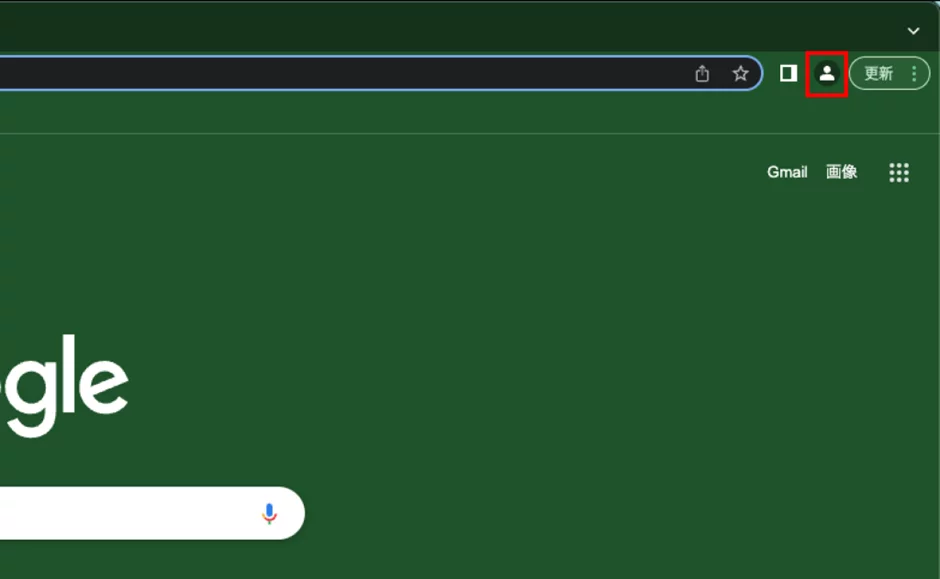
Google Chromeの右上のユーザーアイコンをクリックします。
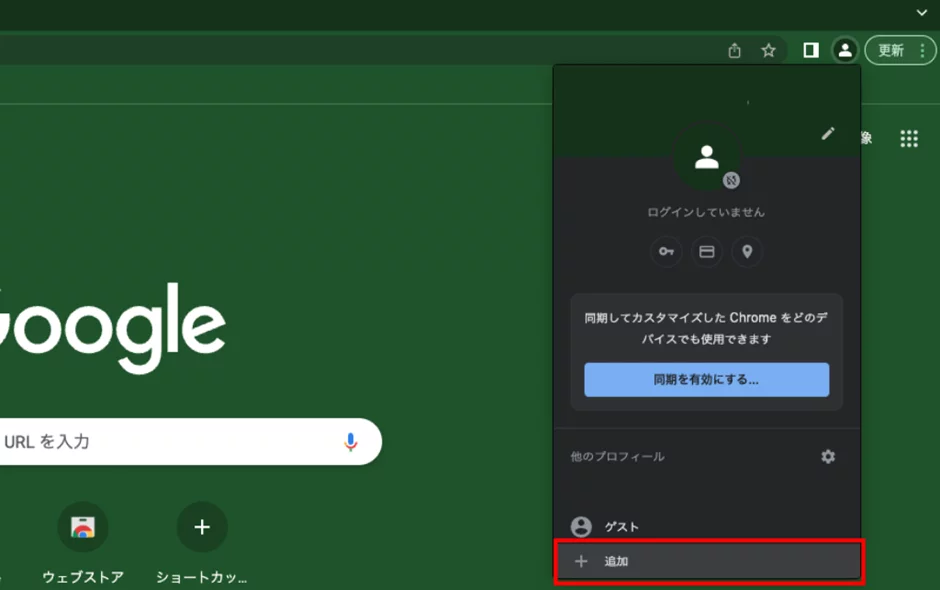
「+追加」をクリックします。
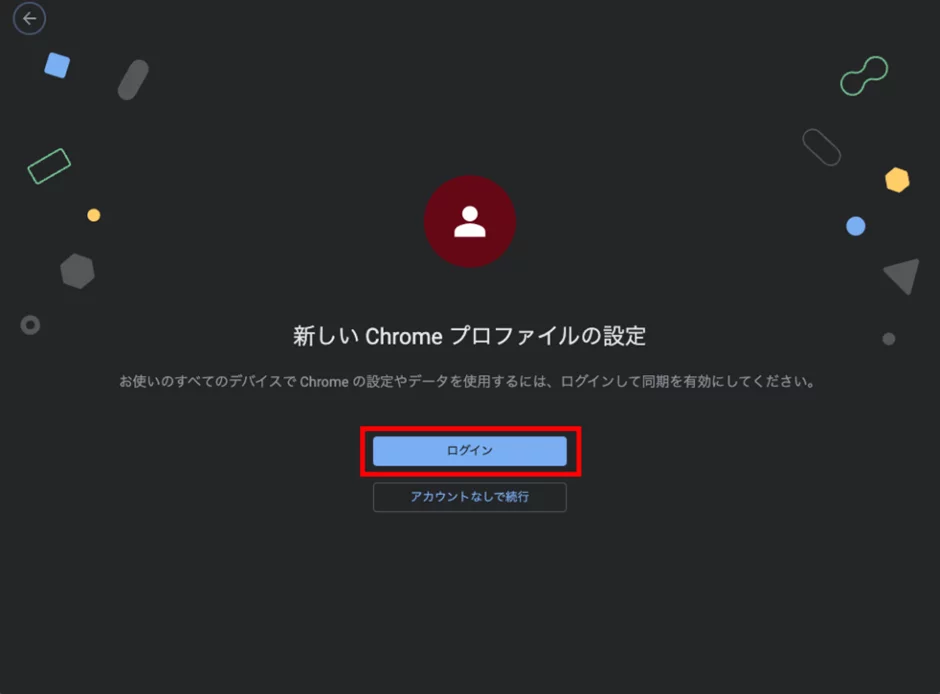
「ログイン」をクリックし、Phantom Walletを追加したいアカウントでログインする。
あとは、初めに解説した方法と同じ方法でPhantom Walletの拡張機能をダウンロードし、ウォレットを作成すれば複数アカウントの作成は完了です。
Phantom Wallet(ファントムウォレット)自体を複数作成して複数アカウントを追加する方法のメリット
1.それぞれのPhantom Walletごとに異なるログインパスワードを設定できるため、セキュリティ上良い。
2.それぞれのPhantom Walletのシークレットリカバリーフレーズが異なるため、セキュリティ上良い。
Phantom Wallet(ファントムウォレット)自体を複数作成して複数アカウントを追加する方法のデメリット
アカウントを作成するたびにGoogle Chromeの設定やPhantom Walletの拡張機能をダウンロードし、設定を一からやらなければならないため手間がかかります。
Phantom Wallet(ファントムウォレット)のセキュリティについて
Phantom Walletは便利なツールではありますが、使い続けるうえでは利便性だけではなく安全性も気になるところです。インターネットに常時つながっているホットウォレットであるため、ハッキングのリスクについて不安を持つ方も多いでしょう。
Phantom Walletには送金時に2段階認証やメール認証などのセキュリティが基本的にありません。設定したパスワードや12個のシークレットリカバリーフレーズが分かれば資産が盗まれてしまうため、パスワードやシークレットリカバリーフレーズの管理は厳重に行う必要があります。12個のシークレットリカバリーフレーズはクラウド等のオンライン上では管理せず、紙に記載して保管する等オフラインでの管理が推奨されています。
セキュリティの設定方法(スマホの場合
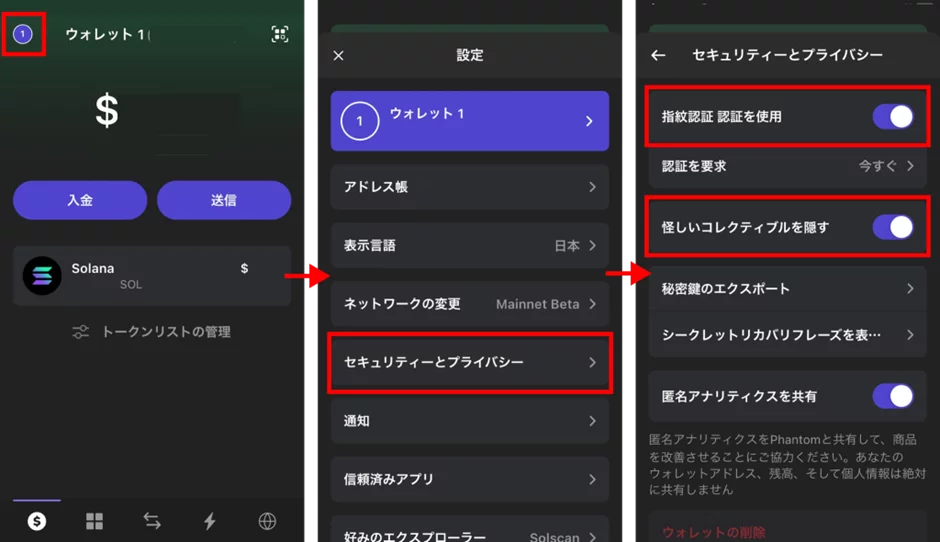
セキュリティの設定画面に移動します。左上にあるアカウントのアイコンをタップします。
画面の中央より下にある「セキュリティーとプライバシー」をタップします。
ウォレットの持ち主以外の方がアプリを利用できなくするために指紋認証(生体認証)をオンにする事をお勧めします。
また見知らぬNFTがいつの間にかウォレットにあり、それをクリック/タップするとそこにウィルスがウォレットの情報を盗むというトラブルもあるようです。それを防ぐために「怪しいコレクティブルを隠す」をオンにしておく事もお勧めします。
まとめ:Phantom Wallet(ファントムウォレット)を使いこなして利便性を高めよう!
Phantom WalletはDAppsやブロックチェーンゲームを利用するときに便利なアプリであり、一度設定を済ませてしまえば、スムーズに入出金の管理が行えます。
Phantom Walletを利用するときは、推測しづらいパスワードを設定し、復元パスワードが流出しないように気をつける必要があります。スマートフォン版のアプリも活用すれば、さらに利便性を高められるでしょう。
※本ページは、情報提供のみを目的としており、暗号資産関連取引の勧誘または推奨を目的としたものではございません。売買等に関する最終判断はお客様ご自身で行ってください。
※当社は、細心の注意を払って情報を掲載しておりますが、この情報の正確性および完全性を保証するものではなく、お客さまがこの情報もしくは内容をご利用されたことにより生じた損失に関し一切責任を負うものではありません。
※本ページにおける取引価格、データ及びその他の情報などのコンテンツは一般的な情報提供を目的に作成されています。また、当コンテンツはあくまでもお客様の私的利用のみのために当社が提供しているものであって、商用目的のために提供されているものではありません。
※当社は予告なしに、ウェブサイトに掲載されている情報を変更することがあります。